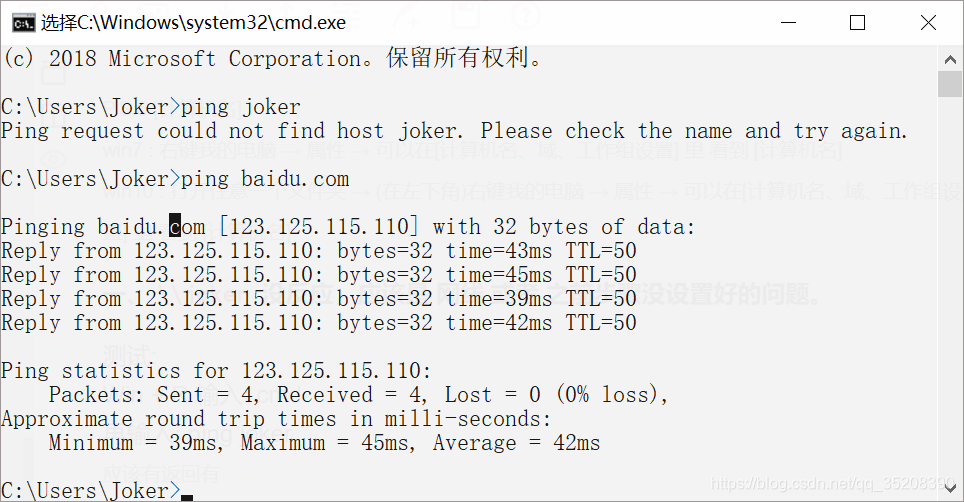Win10/Win7 打印机 [有线局域网共享]
P.S. 网络打印机是新型的打印机,能独立于PC电脑使用,没有这个功能的打印机,只能用有线网连起来再共享使用。
一、(人话: 先让一台电脑能打印) [1号主机] 配置
1. 安装好驱动,usb连接好打印机,打印出测试页。
2. 设置 [1号主机] 的 [sxc-3200打印机][假设是这个] 的 [共享属性]
P.S.1 → 1号主机就是,usb连接打印机的那台机器。为了方便区分,姑且命名为 [1号主机]
控制面板 → 设备与打印机 → 右键sxc-3200 → 打印机属性 → 共享 → 共享这台打印机[打勾] → 按 [确定]键 来保存设置。
P.S.3 控制面板Win10可以通过cortana语音助手的 [搜索功能] 搜出来,关键字: control / 控制面板。
win7则 [右键]开始按钮出来,或者开始菜单栏里有。
3. 打印机设置完毕。
二、(人话: 两台电脑都设置共享功能) [1号主机] 和 [2号主机] 分别设置 [系统级别共享]:
P.S.2 Win10和Win7有细微区别
1. 控制面板 → 网络与共享中心 → 更改高级共享设置 → 启用网络发现 + 启用文件和打印机共享 + 关闭密码保护共享 → 按 [保存修改]键 来保存设置。
P.S.3 控制面板Win10可以通过cortana语音助手的 [搜索功能] 搜出来,关键字: control / 控制面板。
win7则 [右键]开始按钮出来,或者开始菜单栏里有。
2. 系统级别共享 设置完毕。
三、(人话: 另一台电脑使用共享的打印机) [2号主机] 通过 [1号主机] 安装驱动
1. [2号主机] 获取 [1号主机] 的打印机驱动
[2号主机] win + R 呼出 [运行窗口],输入:
\\%[1号主机] 的 [计算机名]%
P.S.5 比如说我的 [1号主机] 主机的计算机名是 joker,就在 [2号主机] 的运行框里,输入:
\\joker
P.S.6 [计算机名]
win7 : 右键我的电脑 → 属性 → 可以在[计算机名、域、工作组设置] 里 看到 [计算机名]
win10 : 打开任意一个文件夹 → (在左下角)右键我的电脑 → 属性 → 可以在[计算机名、域、工作组设置] 里 看到 [计算机名]
一、\\joker 没反应或出现错误,应该是 网线 或者 之前步骤没设置好的问题。
测试:
Win + R 输入: cmd
再输入: ping joker
应该有返回有以下 样式 的代码。
如果出现有 request fail 的字样,那应该是网线 或者 之前的共享没设置好的问题。两台电脑都要设置共享
2. 可能在弹出打印机前,会弹出一个[请输入网络凭据],此时只要输入[1号主机] 的管理员账号和密码就好。
默认管理员账号密码是
账号: Administrator
密码:
密码一般为空,就是什么都不要输入。
保险一点,还是去[1号主机] 的控制面板,看看管理员账号密码比较好。
3. 在弹出的窗口,双击 显示的打印机,安装打印机驱动。
4. [2号主机] 随便打印一个文档测试一下,完事
理论上,这样,[2号主机] 就可以通过 [局域网],使用 [1号主机] 的打印机了。